Cómo depurar problemas comunes de WordPress
Publicado: 2023-01-25WordPress es un sistema CMS muy estable y, en la mayoría de los casos, funciona sin problemas. Sin embargo, debido a su versatilidad, en ciertos casos, puede surgir un problema. Esto puede suceder por varias razones, por lo que la solución de problemas y la depuración son muy importantes. Afortunadamente, WordPress viene con una herramienta esencial lista para usar que hará que la tarea sea mucho más fácil.
Este artículo analiza la herramienta de depuración de WordPress antes de analizar los problemas más comunes que pueden encontrar muchos administradores de WordPress y propietarios de sitios web. Luego, veremos las causas y las soluciones para ayudarlo a volver a funcionar en un abrir y cerrar de ojos.
¿Qué es la depuración?
Como su nombre lo indica, la depuración es un proceso en el que los errores se identifican y eliminan del código del software. La mayoría, si no todos, los desarrolladores de software se encontrarán depurando el código, una práctica rutinaria cuando se ejecuta el código.
Sin embargo, incluso si el código pasa los controles de control de calidad, pueden surgir nuevos errores después de que se haya instalado el software.
Esto puede suceder por una variedad de razones, incluida la instalación de software en un entorno que el desarrollador no probó. Es imposible que los desarrolladores y evaluadores de software prueben su código en todos los entornos posibles: nunca se lanzará ningún software. Profundizaremos más en esto más adelante en este artículo.
En tales casos, los administradores y propietarios de sitios web pueden necesitar hacer un poco de depuración para ayudar a los desarrolladores a identificar el problema. Si bien esto puede parecer algo demasiado técnico, en realidad es bastante fácil. No te preocupes; Este artículo le mostrará cómo.
¿Qué es un error? 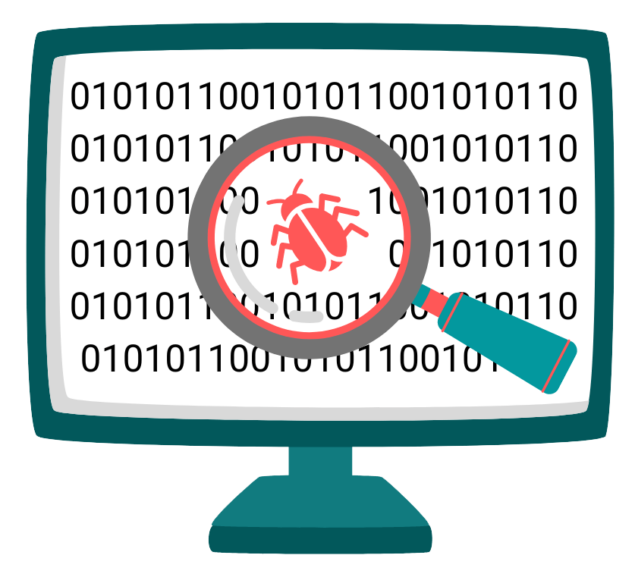
Un error es un comportamiento inesperado en el software. Este comportamiento inesperado puede manifestarse de varias formas, incluidos errores, excepciones, advertencias, etc. También puede hacer que una función y una característica no funcionen como se esperaba.
Cuando esto sucede, necesitamos depurar el software, en este caso, WordPress. Afortunadamente, WordPress viene con una herramienta de depuración lista para usar llamada WP_DEBUG.
Depuración de WordPress: WP_DEBUG y WP_DEBUG_LOG
WP_DEBUG es una herramienta de depuración de WordPress que viene integrada. Una vez habilitado, muestra todos los errores, advertencias y avisos generados por el código PHP, la tecnología subyacente que impulsa WordPress.
WP_DEBUG_LOG, por otro lado, guarda estos errores, advertencias y notificaciones en un archivo de registro, lo que facilita compartirlo con un tercero. Si bien esto es muy diferente de un registro de actividad de WordPress, registra todas las acciones que realiza el software, lo que ayuda a los desarrolladores a identificar qué elementos del código están actuando.
Cómo usar WP_DEBUG
WP_Debug es bastante fácil y directo de usar. Requiere que tenga acceso SFTP o SSH a su directorio del sistema de archivos de WordPress, por lo que es posible que desee hablar con su proveedor de alojamiento si no está seguro de si tiene esto o no.
Ahora, la configuración se encuentra en un archivo de texto, por lo que necesitaremos usar un editor de texto para activarlo. La buena noticia es que esto se hace desde el archivo wp-config.php, que se encuentra en el directorio raíz de su instalación de WordPress, por lo que es muy fácil de encontrar.
La configuración que está buscando se llama WP_DEBUG, y debe establecerse en verdadero, como se muestra a continuación:
// Habilitar el modo WP_DEBUG
define('WP_DEBUG', verdadero);
Para habilitar el registro, deberá habilitar la opción WP_DEBUG_LOG de la siguiente manera:
// Habilitar el registro de depuración en el archivo /wp-content/debug.log
define('WP_DEBUG_LOG', verdadero);
Si la opción WP_DEBUG_LOG no está disponible, simplemente puede copiar y pegar el comando en su archivo wp-config.php.
Para evitar que se muestren errores en la interfaz de su sitio de WordPress, puede establecer la opción WP_DEBUG_DISPLAY en falso de la siguiente manera;
definir ('WP_DEBUG_DISPLAY', falso);
Nota importante: WP_DEBUG debe estar habilitado en su entorno de prueba o ensayo y no en su sitio web en vivo.
Si está solucionando un problema en particular, intente replicar el problema mientras la opción WP_DEBUG/WP_DEBUG_LOG está habilitada, según las opciones que haya habilitado. Si lo hace, provocará el error, que a su vez hará que la herramienta de depuración escriba en el archivo de registro.
Problemas comunes de WordPress

Como mencionamos anteriormente, WordPress es un CMS muy estable. Muchos desarrolladores dedican innumerables horas a cada versión, y muchas personas logran ejecutarlo sin problemas. Lo mismo ocurre con los temas y complementos de desarrolladores de renombre. Sin embargo, pueden surgir problemas y conflictos debido a las variaciones ambientales. Esto es cierto para el software relacionado con WordPress, como lo es para cualquier otro software. Como tal, pueden surgir problemas de vez en cuando.
Un problema de WordPress, ya sea que esté directamente relacionado con WordPress o con un tema o complemento, no significa necesariamente que haya algún problema con el software. La mayoría de las veces, es un problema de configuración. De cualquier manera, WP_Debug probablemente pueda ayudarlo a descubrir lo que está sucediendo.
Pantalla blanca de la muerte
Síntoma
La Pantalla Blanca de la Muerte, también conocida por sus siglas WSOD, se manifiesta en tu sitio web de WordPress, mostrando una pantalla blanca completamente en blanco.
Causa
Si bien muchos factores pueden contribuir a un WSOD, un culpable común son los problemas de compatibilidad con complementos y temas. Si recientemente instaló o actualizó un complemento, deshabilitar manualmente el complemento o el tema debería ser su primer puerto de escala.
Arreglar
El archivo de registro de depuración puede brindarle una mejor idea de qué complemento y qué línea de código está causando el problema. Si determina que es un complemento o un tema el culpable, es posible que desee ponerse en contacto con el desarrollador para obtener una solución. Si el problema se encuentra en otro lugar, el archivo de registro le dará una mejor idea de lo que está causando el problema.
Problemas de conexión a la base de datos
Síntoma
Los problemas de conexión de la base de datos de WordPress pueden ocurrir por una variedad de razones y manifestarse de diferentes maneras. Uno de los síntomas más comunes es ver un mensaje de "Error al establecer una conexión de base de datos" en su sitio web.
Causa
WordPress se basa en MySQL para almacenar y leer datos como configuraciones y publicaciones. Sin una conexión a la base de datos de WordPress, el sitio web no podrá funcionar. Un error de conexión a la base de datos puede ocurrir por varios motivos, incluidos problemas de conectividad o de credenciales.
Arreglar
Asegúrese de que el servidor MySQL esté funcionando y que WordPress pueda conectarse a él. Recuerde verificar las reglas del firewall y el archivo de configuración, especialmente si ha realizado cambios o es la primera vez que instala. A continuación, asegúrese de que el usuario de la base de datos de WordPress tenga suficientes derechos para las tablas requeridas y pueda ejecutar consultas en la base de datos.

Límite de memoria/agotado
Síntoma
Cuando se alcanza el límite de memoria, verá un error fatal que indica que la memoria permitida se ha agotado.
Causa
El error de límite de memoria es un error de PHP que puede afectar a WordPress. PHP, la tecnología subyacente que impulsa WordPress, utiliza la memoria para ejecutar aplicaciones, incluido WordPress. El límite de memoria actúa como un límite estricto de RAM para evitar que WordPress consuma demasiada memoria y deje de funcionar el servidor. El límite predeterminado es 128 MB; sin embargo, su proveedor de alojamiento puede establecer un límite diferente.
Arreglar
Antes de buscar aumentar su límite de memoria, asegúrese de que nada esté consumiendo más memoria de la que debería. Si su WordPress simplemente ha crecido demasiado para el límite de memoria actual, es posible que desee aumentarlo. Si tiene un plan de alojamiento, hable con su proveedor; en la mayoría de los casos, deberá actualizar su plan.
Error de análisis: error de sintaxis
Síntoma
Un error de análisis: se muestra un error de sintaxis al ejecutar una acción en su sitio web de WordPress.
Causa
Un error de análisis: el error de sintaxis ocurre cuando WordPress intenta ejecutar el código pero encuentra un error de sintaxis que le impide hacerlo. En general, esto puede suceder por una de dos razones: falta código o está utilizando la versión incorrecta de PHP.
Arreglar
Asegúrese de estar ejecutando la última versión de PHP. No solo es una solución fácil, sino que también lo ayudará a asegurarse de que está ejecutando la última versión, que puede incluir correcciones de errores. Si el error persiste, el propio error le indicará qué componente tiene problemas. Esto puede ayudarlo a identificar si es un complemento o un tema (en cuyo caso debe comunicarse con el desarrollador) o WordPress (en cuyo caso debe volver a cargar los archivos principales de WordPress).
Tiempo máximo de ejecución excedido
Síntoma
Se muestra un error fatal: se excedió el tiempo máximo de ejecución al ejecutar una acción, como actualizar un complemento.
Causa
Puede ocurrir un error de tiempo máximo de ejecución excedido si el tiempo de ejecución de una acción en particular toma más tiempo que el tiempo asignado. Este límite de tiempo se establece para evitar que cualquier acción acapare todo el tiempo de la CPU, lo que puede provocar la caída de su sitio web.
Arreglar
Para solucionar este problema, primero, identifique qué acción lo ha causado. Mire lo último que hizo en su sitio web y si tiene un registro de actividad de WordPress, consúltelo. A continuación, verifique los trabajos cron usando un complemento como WP Crontrol y las acciones programadas para ver si hay algo atascado. Habilite WP_DEBUG e intente la acción nuevamente. Luego, verifique el registro de errores y, si se trata de un complemento o tema, comuníquese con el desarrollador. Otra opción es aumentar el tiempo de ejecución.
Error de servidor interno
Síntoma
Un error interno del servidor, también conocido como Error 500, muestra un mensaje de Error interno del servidor en lugar de su sitio web de WordPress.
Causa
Los errores internos del servidor no son específicos de WordPress. Es un código de error HTTP que el servidor web devuelve cuando encuentra un problema para el que no tiene código. Este error general puede dificultar la solución de problemas, ya que no se proporciona otra información.
Arreglar
Reparar un error 500 puede implicar algunas pruebas y errores de solución de problemas. Es posible que desee comenzar desactivando todos sus complementos y temas de WordPress, especialmente si ha instalado o actualizado algo recientemente. A continuación, intente volver a cargar los archivos principales de WordPress utilizando un cliente FTP. Otras soluciones comunes incluyen verificar su archivo HTACCESS y aumentar el límite de memoria de PHP, que cubrimos anteriormente.
actualización fallida
Síntoma
Se muestra un error de actualización fallida después de una actualización del complemento. También se puede mostrar una actualización automática fallida si tiene habilitadas las actualizaciones automáticas.
Causa
Las actualizaciones son uno de los aspectos más importantes del buen gobierno de WordPress. Proporcionan correcciones y pueden agregar nuevas funciones. Una actualización puede no ejecutarse por varias razones, incluida una conexión a Internet interrumpida, los complementos no funcionan bien entre sí y los permisos de archivos de WordPress.
Arreglar
Es poco probable que una actualización fallida derribe su sitio web, por lo que vale la pena intentarlo de nuevo en caso de que haya un problema con su conexión. A continuación, verifique la API REST en el menú Estado del sitio y asegúrese de que se esté ejecutando. Si esto no soluciona el problema, consulte el registro de errores para obtener más información.
Modo de mantenimiento
Síntoma
WordPress se atasca en modo de mantenimiento después de una actualización que no se completó.
Causa
Cada vez que WordPress actualiza sus archivos, complementos o temas, entra en modo de mantenimiento. Hacerlo permite que la aplicación tome los archivos 'fuera de línea' y los actualice. Durante este proceso, WordPress crea un archivo .maintenance, que almacena en el directorio raíz. Si, por un motivo u otro, se rompe una actualización, WordPress puede quedarse atascado en este modo de mantenimiento.
Arreglar
Para sacar a WordPress del modo de mantenimiento, inicie sesión a través de FTP o SSH y elimine el archivo .maintenance. Es posible que también deba eliminar su caché para que el sitio web vuelva a la normalidad. WP_DEBUG puede ayudarlo a solucionar el problema; sin embargo, se recomienda que intente esto en un entorno de prueba o ensayo para evitar que su sitio web se caiga.
Mi error no aparece en la lista anterior.
Los entornos de WordPress pueden ser muy diferentes entre sí, y de vez en cuando pueden ocurrir errores oscuros. En tales casos, habilitar el modo de depuración de WordPress es uno de los mejores pasos que puede tomar.
Si bien esto puede parecer intimidante, puede ayudarlo a comprender mejor cómo funciona WordPress y, por lo tanto, mejorarlo. Recuerda que tener un entorno de pruebas o staging de WordPress puede ser de gran ayuda. Dicho entorno es de gran ayuda cuando se trata de solucionar problemas sin poner en riesgo su sitio web en vivo.
Solución de problemas de WordPress
WordPress se basa en una serie de tecnologías que trabajan juntas para garantizar que su sitio web funcione. Si bien cubrimos bastante MySQL y PHP, otras tecnologías como HTML, CSS y Javascript son cruciales para la forma en que se muestra y funciona su sitio web.
Siempre que elija desarrolladores de confianza, debería estar bien, pero muchas veces, otros factores pueden contribuir a los errores de WordPress. Aquí es donde la depuración de WordPress puede resultar ser tu amiga. Hablando de desarrolladores de complementos y temas, es útil asegurarse de que ofrecen soporte para que pueda descansar más tranquilo sabiendo que alguien está allí para ayudarlo en caso de que algo se rompa.
La solución de problemas es una buena habilidad que debe tener y puede ayudarlo de innumerables maneras. No solo podrá minimizar el tiempo de inactividad, sino que también será útil cuando realice un ejercicio de seguridad de WordPress para un sitio web más seguro y protegido.
